La première source de fichiers inutile est forcément Internet. Les données téléchargées temporaires ne sont souvent pas supprimées après la navigation, qui deviennent ensuite des fichiers inutiles dans le système. De ce fait, il est nécessaire de faire des nettoyages régulièrement sur votre Mac. Nous vous introduisons maintenant quelques moyens pratiques pour vous aider à nettoyer votre système d'opération comme Mac OS x, afin de vous fournir une ambiance nette et bien rangée.
Section 1 : Nettoyage du mémoire cache de Mac
Le cache consiste à une unité de stockage importante dans lequel plein de données importantes sont enregistrées. Cette unité permet une très haute vitesse de lecture et d'écriture des données, ce qui peut éviter les récupérations fréquentes des données dans le disque dur. Néanmoins, le fonctionnement du cache engendre souvent une grande quantité de données dedans. De ce fait, un nettoyage des fichiers dans le cache peut bien améliorer l'utilisation d'ordinateur.
Vous pouvez alors effectuer les opérations suivantes afin de nettoyer le cache de votre Mac :
1. D'abord, vous exécutez le service de « Recherche », puis choisissez « Aller au dossier » dans le menu « Aller »
2. Dans le champ de recherche, vous entrez « ~ / Bibliothèque / Caches », puis appuyez sur la touche « Entrée » sur le clavier pour entrer dans ce dossier.
3. Cette étape n'est pas obligatoire, et vous pouvez l'effectuer selon votre propre besoin. Vous pouvez sauvegarder tous les fichiers dans un autre dossier afin d'éviter les mal opérations accidentelles.
4. Vous entrez dans chaque dossier, et le nettoyez.
Il est à noter que nous vous déconseillons de supprimer directement les dossiers. Par contre, c'est mieux que vous supprimiez les contenus dans les dossiers afin d'éviter des problèmes du fonctionnement des applications.
Ensuite, vous devez effectuer les opérations précédentes de nouveau, mais avec un autre lien : « ~ / Bibliothèque / Caches avec… / Bibliothèque / Caches »
Section 2 : Nettoyage à l'aide d'un outil spécifique
Evidemment, la méthode précédente est une méthode manuelle du nettoyage qui nécessite des opérations compliquées, et il faut dépenser plein de temps pour nettoyer en profondeur votre Mac. De plus, si vous n'êtes pas un utilisateur assez puissant familier avec les techniques informatiques, il est généralement très difficile de nettoyer radicalement votre appareil. De ce fait, une application spécifique en nettoyage de l'ordinateur se présente comme une bonne solution pour améliorer votre appareil. En tenant compte cette demande du marché, le premier fournisseur du programme de sécurité EelPhone a conçu une application professionnelle, qui s'appelle Nettoyeur Mac. Cette application spécifique qui s'engage de l'entretien de l'ordinateur de Mac s'avère comme votre meilleure option, qui peut vous aider à nettoyer votre ordinateur de façon assez approfondie, avec juste quelques opérations très faciles. Il est capable de discerner et de nettoyer plus de 20 types de déchets de fichier dans un Mac. Vous pouvez effectuer le nettoyage facilement en suivant les étapes en dessous.br />
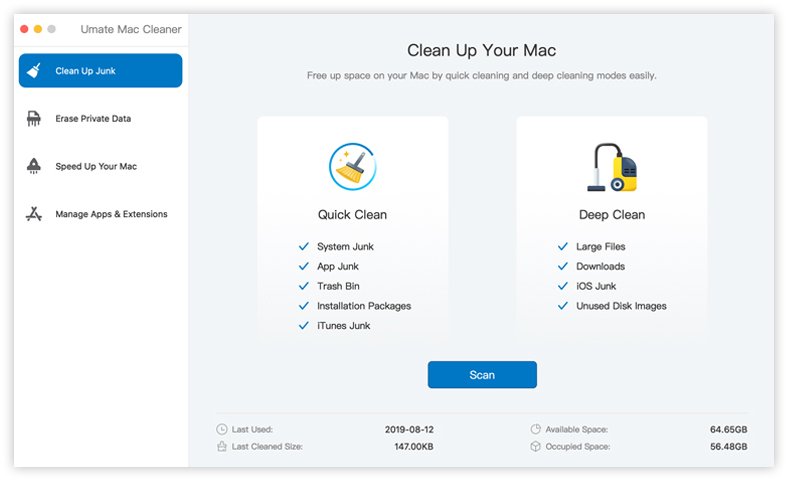
1. D'abord, il faut télécharger le programme Nettoyeur Mac en ligne et l'exécuter.
2. Vous entrez ensuite dans le module de « Déchet du système », et le programme commencera à scruter votre appareil.
3. Après l'analyse, vous sélectionnez l'option « Nettoyer les fichiers inutiles ».
Dans ce module du programme, vous pouvez nettoyer toutes les données indésirables qui se produisent lors de l'utilisation du système d'opération ou des applications. Après la scrutation de votre ordinateur, les informations des tailles de déchets dans votre appareil s'afficheront dans la zone gauche de l'interface, y compris aussi les informations détaillées sur différents types de fichiers. Vous pouvez appuyer directement sur la commande « Nettoyer » pour enlever ces déchets. En même temps, vous pouvez également consulter et vérifier les informations détaillées de chaque fichier en cliquant sur le bouton « Détails ».
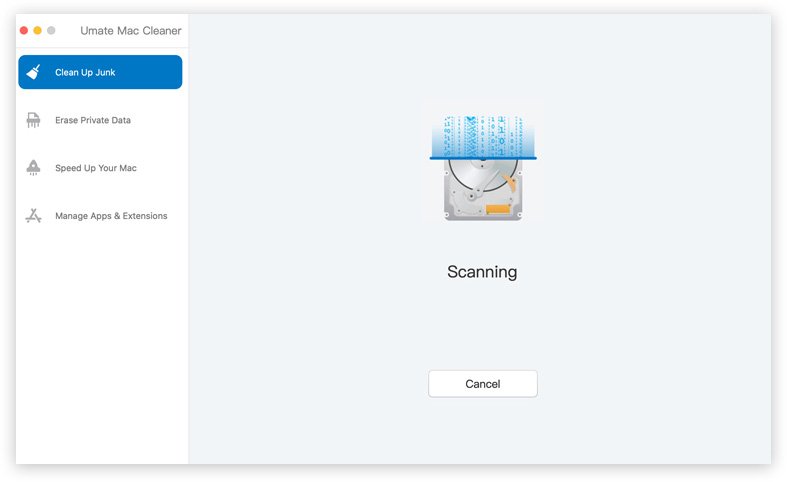
Nettoyeur Mac Voilà, nous vous avons bien présenté les astuces pour nettoyer les déchets dans votre Mac. Vous pouvez soit effectuer le nettoyage manuel, soit tourner à l'application spécifique Nettoyeur Mac pour l'aide. En tout cas, il est toujours nécessaire de maintenir un bon environnement d'utilisation de votre Mac, sachant qu'il est un outil très important dans notre vie quotidienne.
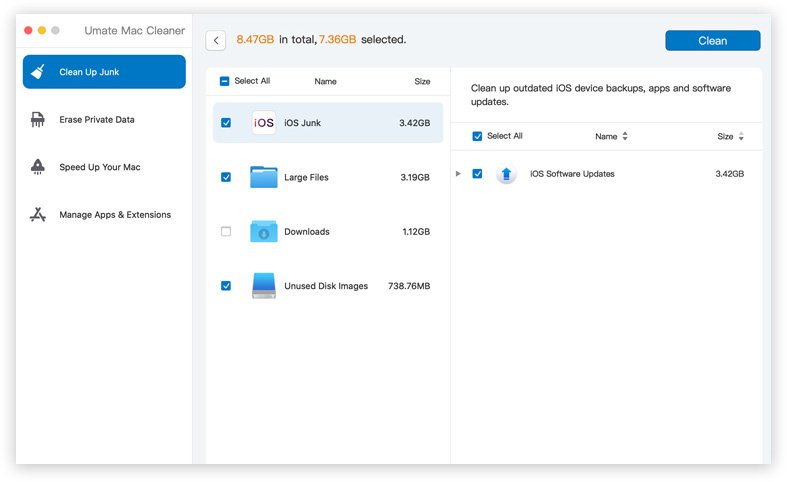
En même temps, nous vous rappelons que un seul nettoyage des déchets dans votre Mac n'est jamais suffisant pour créer et maintenir un bon environnement du système. Il faut faire des nettoyages et des rangements régulièrement afin d'avoir le bon fonctionnement à long terme. De cette manière, votre appareil sera toujours dans un bon état d'utilisation. En outre, le programme Nettoyeur Mac est encore un outil multifonctionnel, qui peut vous aider à détecter les virus ou les programmes malveillants, à améliorer et accélérer le démarrage de l'appareil, à trouver les fichiers dupliqués inutiles et à nettoyer les photos, etc. Il peut vous assurer la sécurité de votre ordinateur pour garder le bon fonctionnement. C'est l'heure de l'essayer et de faire un nettoyage rapide sur votre ordinateur.
Marion Cotillard
Cet article a mise à jours en 08 Octobre 2019

Merci
 Merci à votre commentaire!
Merci à votre commentaire!




